如何把 Windows10 的输入法默认语言改成英文? 把 Windows10 的输入法默认语言改成英文的方法
时间:2017-07-04 来源:互联网 浏览量:356
今天给大家带来如何把,Windows10,的输入法默认语言改成英文?,把,Windows10,的输入法默认语言改成英文的方法,让您轻松解决问题。
将Windows10的输入法默认语言改成英文。具体方法如下:
1如果你使用了Windows 10 的中文输入法,那么不管你要输入什么内容,输入法在默认情况下都是中文模式,相信这对你一定造成了困扰吧(至少我很不习惯)。
下面告诉大家怎么把它改成默认为英文吧。
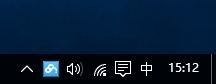 2
2解决方法:
从开始菜单打开设置
在设置菜单中进入 时间和语言
 3
3进入时间和语言后,在左侧菜单中点击 区域和语言
 4
4然后在右侧的 语言 中点一下 中文(中华人民共和国)
菜单展开以后再点击 选项
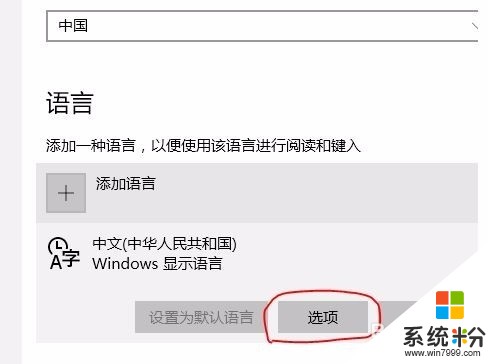 5
5进入选项后找到 键盘
由于我用的是默认的微软拼音,所以点击 微软拼音 - 选项
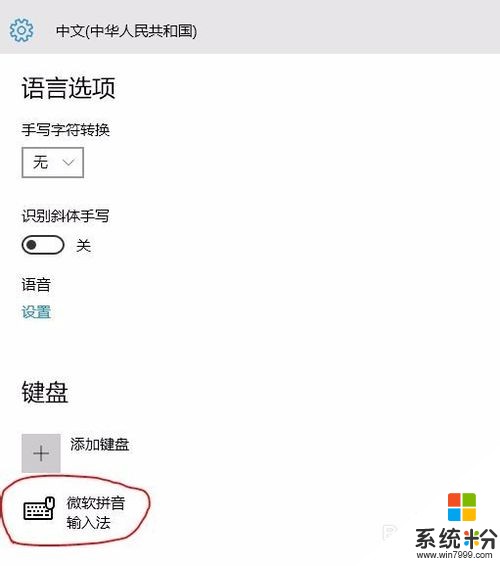
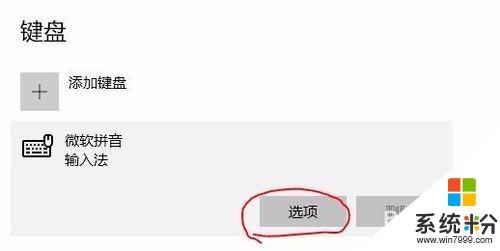 6
6进入微软拼音设置后,把中英文切换 下面的 “选择 IME 默认模式”改成 英语。
设置完毕,以后默认的输入法就是 英文了。
中英文的切换快捷键为“Shift”

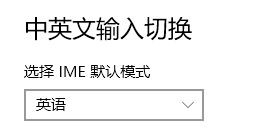

以上就是如何把,Windows10,的输入法默认语言改成英文?,把,Windows10,的输入法默认语言改成英文的方法教程,希望本文中能帮您解决问题。
我要分享:
相关教程
- ·如何把qq输入法设置成默认输入法 把qq输入法设置成默认输入法 的步骤
- ·怎样将浏览器的默认语言设置成英文? 将浏览器的默认语言设置成英文的方法?
- ·搜狗输入法总是默认英文输入法状态如何修改? 搜狗输入法总是默认英文输入法状态修改的方法?
- ·windows8 默认输入法如何设置成为英文 要想找wins8系统默认输入法设置为英文如何操作
- ·苹果手机如何把搜狗输入法设为默认输入法 苹果手机把搜狗输入法设为默认输入法的方法
- ·如何把CC清理器英文版改成中文版 把CC清理器英文版改成中文版的方法
- ·戴尔笔记本怎么设置启动项 Dell电脑如何在Bios中设置启动项
- ·xls日期格式修改 Excel表格中日期格式修改教程
- ·苹果13电源键怎么设置关机 苹果13电源键关机步骤
- ·word表格内自动换行 Word文档表格单元格自动换行设置方法
